Extraer subtítulos de MP4: mejores métodos para convertir y administrar los subtítulos con facilidad
MP4 es un contenedor de video, que incluye el video, los archivos de audio y los archivos de subtítulos. Cómo extraer subtítulos de MP4 para traducir, agregarlos a otro archivo MP4 o editar los archivos deseados? Para administrar los subtítulos deseados con archivos MP4 o MKV, puede obtener más información sobre el proceso en el artículo ahora.
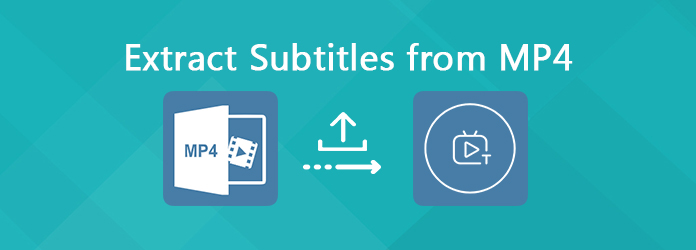
Parte 1: Cómo extraer el subtítulo SRT de MP4
Para extraer los subtítulos SRT de MP4, MP4Box para Windows es una buena opción para obtener el archivo deseado con Windows. Cuando cargue el archivo MP4 en el programa, demorará el video y extraerá el subtítulo de MP4 en unos pocos clics, como se muestra a continuación.
Paso 1 Una vez que haya instalado el MP4Box, puede iniciar el programa y elegir el Demultiplexor opción para extraer los archivos deseados de los archivos MP4, incluidos los subtítulos. Simplemente cargue e importe el MP4 al programa para obtener los archivos deseados.
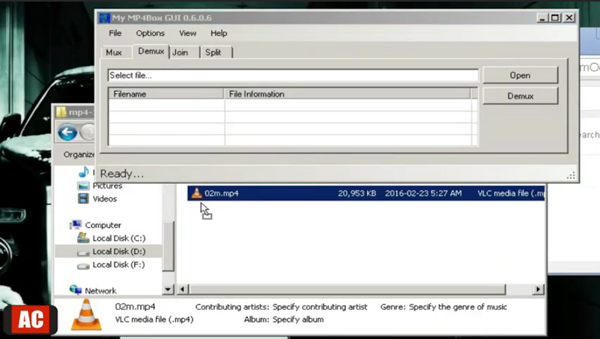
Paso 2 Cuando arrastra y suelta el video en la sección, puede ubicar el archivo de subtítulos como texto. Marque el archivo de subtítulos y haga clic en el Demultiplexor opción para extraer el subtítulo del video MP4. Puede obtener los archivos de subtítulos deseados dentro de la carpeta de destino.
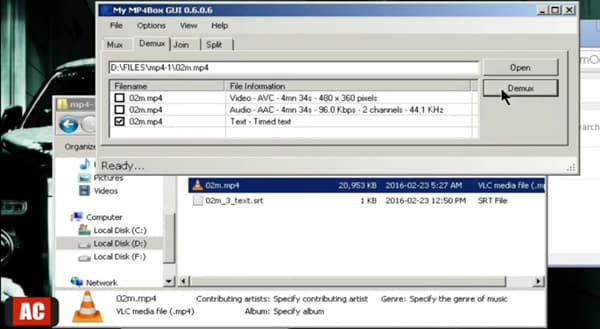
Paso 3 Después de eso, puede hacer clic en los archivos SRT y abrir el subtítulo con el Bloc de notas. Cuando desee traducir los subtítulos, puede copiar y pegar los archivos de texto en Word. Además, también puede usar los subtítulos para archivos MP4 o MKV en consecuencia.
Tu puedes necesitar: Cómo convertir MP4 a MKV
Parte 2: Cómo obtener los subtítulos deseados para MP4
VLC Media Player es uno de los reproductores de video más populares que le permite obtener subtítulos para los archivos MP4. Solo agrega el VL Sub plugin para VLC Media Player, le permite buscar subtítulos automáticamente y extraer subtítulos de MP4 o MKV como se muestra a continuación.
Paso 1 Descargue e instale el complemento VLSub y extraiga el contenido del ZIP. Navega y encuentra el luna archivo y muévalo a su carpeta / lua / extensiones /. Después de eso, puede reiniciar el programa para agregar el subtítulo a MP4 o MKV en consecuencia.
Paso 2 Haga clic en el Medios opción para cargar la película MP4 en el programa. Ve a la Ver menú y elija el Descargar subtítulos opción para abrir la ventana VLSub. Le permite buscar y ver los subtítulos dentro del video MP4 automáticamente. (Querer convertir VLC a MP4?)
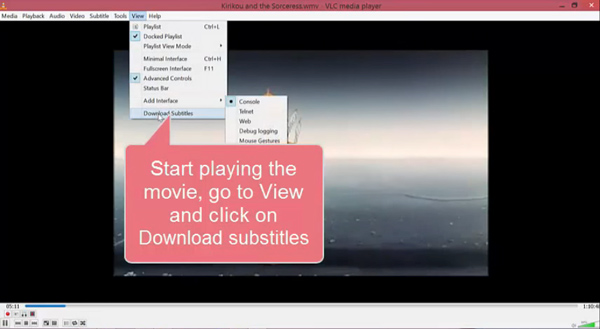
Paso 3 Si no puede encontrar el subtítulo deseado, puede hacer clic en Buscar por hash O el botón Buscar por nombre botón para ver el archivo. Cuando selecciona el subtítulo, puede hacer clic en el Descargar selección para agregar los subtítulos a MP4 dentro del programa.
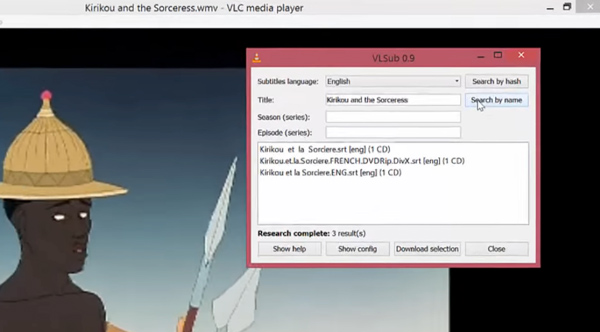
Parte 3: Cómo quitar Soft Subtitle de MP4
Cuando desee administrar los subtítulos con MP4, como agregar los subtítulos, eliminar los archivos o incluso hacer coincidir los archivos de subtítulos deseados con MP4, Tipard Video Converter Ultimate es un convertidor de video versátil y un administrador de subtítulos que puede tener en cuenta.
- 1. Elimine el subtítulo original de MP4, MKV y otro formato de video.
- 2. Agregue los subtítulos descargados o extraídos para que coincidan con el archivo de video MP4.
- 3. Reemplace el canal de audio y agregue una o más pistas de audio a MP4.
- 4. Convierta archivos de video y audio a más de 500 formatos de archivo, incluido GIF.
Paso 1 Inicie el administrador de subtítulos
Descargue e instale el administrador de subtítulos, puede iniciar el programa en su computadora. Elegir la Convertidor menú y haga clic en el + icono para cargar los archivos MP4 en el programa.

Paso 2 Eliminar el formulario de subtítulos MP4
Cuando cargó el MP4 en el programa, eliminará el subtítulo de MP4, solo necesita elegir el Deshabilitar subtítulos opción de la columna de subtítulos para eliminar el subtítulo de MP4.

Paso 3 Hacer coincidir los subtítulos de SRT con MP4
Si no puede obtener un subtítulo satisfecho para MP4, también puede descargar uno de Internet. Después de eso, también puede hacer clic en el Añada opción para hacer coincidir el subtítulo con MP4 en consecuencia.
Parte 4: Preguntas frecuentes sobre la extracción de subtítulos de MP4
¿Cuáles son las diferencias entre los subtítulos suaves y los subtítulos duros?
El subtítulo duro es el que está incrustado en el video, o simplemente en subtítulos simples, forma parte del video. El subtítulo suave, por otro lado, es una transmisión independiente y no está incrustado con el video. Por supuesto, solo puede extraer, agregar y administrar los subtítulos suaves con MP4.
¿Se pueden extraer subtítulos de MP4 en línea?
Para extraer los subtítulos de MP4, se requiere un análisis profundo de MP4 o MKV de antemano. Además, puede haber varios subtítulos dentro de un archivo MKV. Es una pena que no haya un extractor de subtítulos en línea que pueda hacer el trabajo ahora.
¿Cómo descargar subtítulos de un video?
Cuando encuentra archivos MP4 en línea, ¿hay algún método para extraer subtítulos de archivos MP4 en línea? Por supuesto, primero puede descargar el MP4 sin conexión a su Mac o Windows y luego extraer los archivos deseados. Internet Download Manager es otra opción que le permite obtener los subtítulos en pocos clics.
Conclusión
El contenedor de video MP4 tiene los archivos de subtítulos, ¿cómo extrae los subtítulos de MP4, elige el subtítulo deseado o incluso administra los archivos? Simplemente aprenda más sobre el mejor administrador de subtítulos para manejar los archivos MP4 con facilidad. Tipard Video Converter Ultimate es una de las mejores opciones para agregar un subtítulo coincidente o eliminar el original para videos MP4 en clics.







